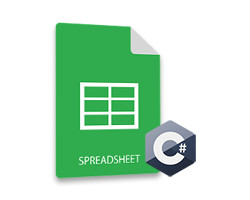
Excel Dateien werden häufig verwendet, um Tabellenkalkulationen in verschiedenen Anwendungen programmgesteuert zu erstellen und zu bearbeiten. Während der Verarbeitung einer Tabelle müssen Sie möglicherweise neue Zeilen und Spalten hinzufügen oder die vorhandenen aus den Arbeitsblättern löschen. Um dies zu erreichen, zeigt dieser Artikel, wie Sie Zeilen und Spalten in Excel in C# hinzufügen oder löschen.
- C# API zum Hinzufügen oder Löschen von Excel-Zeilen und -Spalten
- Zeilen in einem Excel-Arbeitsblatt in C# hinzufügen
- Spalten in einem Excel-Arbeitsblatt in C# hinzufügen
- Zeilen in einem Excel-Arbeitsblatt in C# löschen
- Spalten in einem Excel-Arbeitsblatt in C# löschen
- Holen Sie sich eine kostenlose Lizenz
C#-Bibliothek zum Hinzufügen oder Löschen von Excel-Zeilen und -Spalten
Um Zeilen und Spalten in Excel-XLSX/XLS Dateien hinzuzufügen oder zu löschen, verwenden wir Aspose.Cells for .NET. Es ist eine schnelle und leistungsstarke Bibliothek zum nahtlosen Erstellen und Verarbeiten von Excel Dateien. Darüber hinaus bietet es einen High-Fidelity-Konverter für die Hin und Her-Konvertierung von XLSX Dateien. Sie können die DLL aus dem Abschnitt downloads herunterladen oder von NuGet installieren.
PM> Install-Package Aspose.Cells
So fügen Sie Zeilen in Excel in C# hinzu
Im Folgenden sind die Schritte zum Hinzufügen von Zeilen in einem Excel-Arbeitsblatt in C# aufgeführt.
- Laden Sie zunächst die Excel-Datei mit der Klasse Workbook.
- Greifen Sie dann über den Index aus der Sammlung Workbook.Worksheets auf das gewünschte Arbeitsblatt zu.
- Fügen Sie Zeilen mit der Methode Worksheet.Cells.InsertRows(rowIndex, totalRows) hinzu, bei der der erste Parameter der Index ist, zu dem eine Zeile hinzugefügt werden soll, und der zweite Parameter die Anzahl der Zeilen ist, die Sie hinzufügen möchten.
- Speichern Sie abschließend die aktualisierte Datei mit der Methode Workbook.Save(fileName).
Das folgende Codebeispiel zeigt, wie Zeilen in einem Excel-Arbeitsblatt mit C# hinzugefügt werden.
// Excel-Datei laden
Workbook wb = new Workbook("workbook.xlsx");
// Holen Sie sich die Referenz des Arbeitsblatts
Worksheet sheet = wb.Worksheets[0];
// Füge 2 Zeilen bei Index 1 ein
sheet.Cells.InsertRows(1, 2);
// Aktualisierte Datei speichern
wb.Save("updated_workbook.xlsx");
So fügen Sie Spalten in Excel in C# hinzu
Im Folgenden sind die Schritte zum Hinzufügen von Spalten in einem Excel-Arbeitsblatt mit C# aufgeführt.
- Laden Sie zunächst die Excel-Datei mit der Klasse Workbook.
- Greifen Sie dann über den Index aus der Sammlung Workbook.Worksheets auf das gewünschte Arbeitsblatt zu.
- Fügen Sie Spalten mit der Methode Worksheet.Cells.InsertColumns(columnIndex, totalColumns) hinzu. Der erste Parameter ist der Index, zu dem eine Spalte hinzugefügt werden soll, und der zweite Parameter ist die Anzahl der Spalten, die Sie hinzufügen möchten.
- Speichern Sie abschließend die aktualisierte Datei mit der Methode Workbook.Save(fileName).
Das folgende Codebeispiel zeigt, wie Spalten in einem Excel-Arbeitsblatt mit C# hinzugefügt werden.
// Excel-Datei laden
Workbook wb = new Workbook("workbook.xlsx");
// Holen Sie sich die Referenz des Arbeitsblatts
Worksheet sheet = wb.Worksheets[0];
// Fügen Sie 2 Spalten bei Index 1 ein
sheet.Cells.InsertColumns(1, 2);
// Aktualisierte Datei speichern
wb.Save("updated_workbook.xlsx");
Löschen Sie Zeilen in einem Excel XLSX in C#
Im Folgenden sind die Schritte zum Löschen von Zeilen aus einem Excel-Arbeitsblatt mit C# aufgeführt.
- Laden Sie zunächst die Excel-Datei mit der Klasse Workbook.
- Greifen Sie über den Index aus der Sammlung Workbook.Worksheets auf das gewünschte Arbeitsblatt zu.
- Löschen Sie Zeilen mit der Methode Worksheet.Cells.DeleteRows(rowIndex, totalRows), bei der der erste Parameter der Zeilenindex und der zweite Parameter die Anzahl der Zeilen ist, die Sie löschen möchten.
- Speichern Sie abschließend die aktualisierte Datei mit der Methode Workbook.Save(fileName).
Das folgende Codebeispiel zeigt, wie Zeilen aus einem Excel-Arbeitsblatt in C# gelöscht werden.
// Excel-Datei laden
Workbook wb = new Workbook("workbook.xlsx");
// Holen Sie sich die Referenz des Arbeitsblatts
Worksheet sheet = wb.Worksheets[0];
// Löschen Sie 2 Zeilen bei Index 1
sheet.Cells.DeleteRows(1, 2);
// Aktualisierte Datei speichern
wb.Save("updated_workbook.xlsx");
Spalten in Excel XLSX in C# löschen
Im Folgenden sind die Schritte zum Löschen von Spalten aus einem Excel-Arbeitsblatt mit C# aufgeführt.
- Laden Sie zunächst die Excel-Datei mit der Klasse Workbook.
- Greifen Sie über den Index aus der Sammlung Workbook.Worksheets auf das gewünschte Arbeitsblatt zu.
- Löschen Sie Spalten mit der Methode Worksheet.Cells.DeleteColumns(columnIndex, totalColumns, updateReference). Der erste Parameter ist der Spaltenindex, der zweite Parameter ist die Anzahl der Spalten, die Sie löschen möchten, und der dritte Parameter gibt an, ob Verweise in anderen Arbeitsblättern aktualisiert werden müssen.
- Speichern Sie abschließend die aktualisierte Datei mit der Methode Workbook.Save(fileName).
Das folgende Codebeispiel zeigt, wie Spalten aus einem Excel-Arbeitsblatt mit C# gelöscht werden.
// Excel-Datei laden
Workbook wb = new Workbook("workbook.xlsx");
// Holen Sie sich die Referenz des Arbeitsblatts
Worksheet sheet = wb.Worksheets[0];
// Löschen Sie 2 Spalten bei Index 1
sheet.Cells.DeleteColumns(1, 2, true);
// Aktualisierte Datei speichern
wb.Save("updated_workbook.xlsx");
Holen Sie sich eine kostenlose API Lizenz
Sie können eine kostenlose temporäre Lizenz erhalten, um die API ohne Evaluierungseinschränkungen zu verwenden.
Fazit
In diesem Artikel haben Sie gelernt, wie Sie programmgesteuert mit Zeilen und Spalten in Excel arbeiten. Insbesondere haben Sie gesehen, wie Zeilen und Spalten in Excel-Arbeitsblättern in C# hinzugefügt oder gelöscht werden. Darüber hinaus können Sie mithilfe der Dokumentation mehr über die C#-Excel-API erfahren. Darüber hinaus können Sie uns Ihre Fragen über unser Forum mitteilen.